Fix Systeemherstel is niet voltooid, foutcode 0x80070005
Sommige Windows - gebruikers kwamen foutcode (Error)0x80070005 tegen toen ze probeerden Systeemherstel(System Restore) op hun computer uit te voeren. Hier zijn de beste oplossingen die u kunt proberen om het probleem effectief op te lossen. Het is eigenlijk een Access Denied- fout. Het volgende foutbericht wordt weergegeven als u dit probleem tegenkomt:
System Restore did not complete successfully. Your computer’s system files and settings were not changed.
Details: System Restore could not access a file. This is probably because an anti-virus program is running on the computer. Temporarily disable your antivirus program and retry System Restore.
An unspecified error occurred during System Restore. (0x80070005)
You can try System Restore again and choose a different restore point. If you continue to see this error, you can try an advanced recovery method.
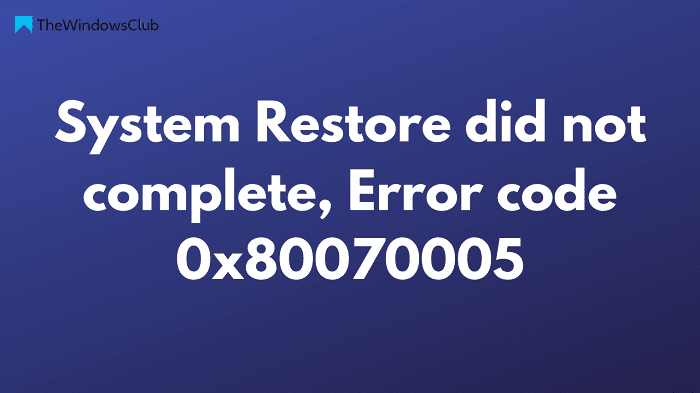
Fout 0x80070005(Error 0x80070005) is nogal alomtegenwoordig en deze code wordt ook weergegeven in de volgende scenario's:
- We kunnen uw standaard opslaglocatie niet instellen(We couldn’t set your default save location)
- Installatie van Office-sleutel(Office Key installation)
- Een schijf(OneDrive)
- Windows-activering(Windows Activation)
- IPersistFile Opslaan mislukt(IPersistFile Save failed)
- Windows-services
- Windows Store-apps
- Windows Update
- Taakplanner
- Tijdens het updaten van Chrome(While updating Chrome) .
Vandaag zullen we zien hoe u Systeemherstel(System Restore) -foutcode 0x80070005 kunt oplossen.
Fix Systeemherstel(Fix System Restore) is niet voltooid, foutcode(Error) 0x80070005
Volg de onderstaande suggesties om Systeemherstel-foutcode 0x80070005 op te lossen:(System Restore Error Code 0x80070005)
- Schakel uw antivirusprogramma(Antivirus) tijdelijk uit
- De repository resetten
- Voer Systeemherstel(Run System Restore) uit in de veilige modus(Safe Mode) of schoon opstarten(Clean Boot)
- Gebruik de DISM-tool
- Voer Cloud Reset PC uit
Laten we ze nu in detail bekijken:
1] Schakel uw antivirusprogramma (Antivirus)tijdelijk(Temporarily) uit
Dit probleem kan soms worden veroorzaakt door antivirussoftware op uw apparaat. In dit geval kan het een goed idee zijn om uw antivirussoftware tijdelijk uit te schakelen en te kijken of dat het probleem oplost.
- Druk(Press) op de Windows -toets + I sneltoets om de app Instellingen te openen(Settings)
- Klik op Update & Beveiliging(Update & Security) categorie
- Klik aan de linkerkant van het scherm op Windows-beveiliging(Windows Security) .
- Selecteer de optie Virus- en bedreigingsbeveiliging die(Virus & threat protection) zichtbaar is in het rechtergedeelte.
- Klik op de volgende pagina op de optie Instellingen beheren onder Instellingen voor bescherming tegen (Manage settings)virussen(Virus) en bedreigingen.
- Schakel de schakelaar uit voor realtime bescherming.
Als je Microsoft Defender gebruikt, schakel dan de Microsoft Defender Firewall uit en kijk of dit helpt.
2] Voer Systeemherstel(Run System Restore) uit in de veilige modus(Safe Mode) of schoon opstarten(Clean Boot)
Start op in Veilige modus en voer Systeemherstel uit en kijk of het werkt om het probleem op te lossen.
3] Reset de repository
Stel de opslagplaats opnieuw in(Repository) . Volg hiervoor deze stappen:
- Start(Boot) op in Veilige modus(Safe Mode) zonder te netwerken en open een opdrachtprompt als beheerder.
- Typ nu
net stop winmgmten druk op Enter. - Dit stopt de Windows Management Instrumentation Service
- Ga vervolgens naar C:WindowsSystem32wbem en hernoem de repositorymap(repository) naar repositoryold
- Herstarten.
Open opnieuw(Again) een opdrachtprompt als beheerder, typ het volgende en druk op Enter:
net stop winmgmt
Typ vervolgens het volgende en druk op Enter:
winmgmt /resetRepository
Start opnieuw(Restart) en kijk of u handmatig een systeemherstelpunt kunt maken.(System Restore Point)
4] Voer de DISM-tool uit
De Deployment Image Servicing and Management -scan ( DISM ) herstelt de gezondheid van de schijf. Voer dus een DISM-scan uit(perform a DISM scan) en wacht tot het proces is voltooid. Hier is hoe het te doen-
- Open de opdrachtprompt(Command Prompt) als beheerder. Open hiervoor eerst het menu Start .
- Zoek vervolgens naar Command Prompt , klik er met de rechtermuisknop op en selecteer Als administrator uitvoeren(Run as administrator) .
- Als UAC dit op het scherm vraagt, klikt u op de knop Ja om door te gaan(Yes)
- Typ nu de volgende opdracht en druk na elke regel op enter om het proces te starten -
Dism.exe /online /cleanup-image /restorehealth
- Het kan even duren voordat dit proces is voltooid.
Start uw computer opnieuw op na het uitvoeren van de DISM- opdracht en kijk of de foutcode is opgelost.
5] Voer Cloud Reset PC uit
Als geen van de bovenstaande methoden werkt, is dit hoogstwaarschijnlijk een teken van systeembeschadiging die niet conventioneel kan worden opgelost. De juiste oplossing in dit scenario is om te proberen Windows opnieuw in te stellen via de Cloud-downloadoptie(reset Windows via the Cloud download option) en te kijken of dit kan helpen.
Waarom mislukt mijn systeemherstel steeds(Restore) ?
Systeemherstel(System Restore) is een functie in Windows die automatische back-ups maakt van het besturingssysteem en belangrijke instellingen. Het kan worden gebruikt om uw computer terug te brengen naar een voorheen functionele staat zonder dat u een nieuw besturingssysteem en nieuwe toepassingen hoeft te installeren. Met andere woorden, als er iets misgaat, kunt u de wijzigingen in het systeem ongedaan maken zonder gegevens en configuraties te verliezen. Helaas werkt het systeemherstelproces(System Restore) niet altijd zoals bedoeld en mislukt het vaak om onbekende redenen. In de meeste gevallen gebeurt dit als gevolg van het gebruik van een antivirusprogramma of andere software die op de achtergrond draait. Als uw systeemherstel(System Restore) niet meer werkt en u niet zeker weet wat u vervolgens moet doen, dan is dit bericht iets voor u.
Wat is het voordeel van Systeemherstel(System Restore) ?
Systeemherstel(System Restore) is een Windows-functie waarmee u de software van uw computer kunt herstellen in de staat waarin deze zich een tijdje geleden bevond. Dit kan handig zijn als er iets misgaat met uw computer of als u wijzigingen die zijn aangebracht vanwege een update ongedaan wilt maken. Hoewel deze functie van pas komt, zijn er enkele dingen waarmee u rekening moet houden voordat u deze gebruikt. U moet bijvoorbeeld altijd systeemherstelpunten maken voordat u updates installeert.
Meer suggesties hier(More suggestions here) : Systeemherstel werkt niet of is mislukt(System Restore not working or failed) .
Related posts
Fix Systeemherstel-fout 0x8007045b op Windows 11/10
Fix Systeemherstel-fout 0x8007025d op Windows 10
Fix Systeemherstel-fout 0x8007007e op Windows 11/10
Fix Systeemherstel-fout 0x81000204 op Windows 11/10
Fix Error Code 0x80070017 tijdens installatie, update, systeemherstel
Maak een systeemherstelpunt met behulp van de opdrachtprompt of PowerShell
Hoe systeemherstelpunten en eerdere versies van bestanden te verwijderen
U moet systeembeveiliging op deze schijf inschakelen - Systeemherstelfout
Fout 0x80070013 voor systeemherstel, back-up of Windows Update Fix
Volume Shadow Copy Service-component heeft fout 0x80042302 aangetroffen
Systeemherstel inschakelen in Windows 7
Fix Systeemherstel is niet succesvol voltooid
Systeemherstel uitvoeren wanneer Windows niet opstart naar desktop
Systeemherstel inschakelen en inschakelen in Windows 11/10
Rstrui.exe werkt niet of wordt niet herkend in Windows 10
Hoe een specifiek systeemherstelpunt te verwijderen in Windows 11/10
Om Systeemherstel te gebruiken, moet u specificeren welke Windows-installatie u wilt herstellen
Windows Modules Installer vermeld Systeemherstelpunt mislukt
Syntaxis van bestandsnaam, mapnaam of volumelabel is onjuist, 0x8007007B
Waar worden systeemherstelpunten opgeslagen? Hoe herstelpunten bekijken?
